Looker API Explorer 是一种扩展程序,即使用 Looker 组件构建的 Web 应用。该扩展程序使用 Looker 扩展程序框架开发,并通过 Looker Marketplace 部署。
API Explorer 提供了以下资源,供与 Looker API 搭配使用:
- 所有 Looker API 方法和类型的文档
- 所有受支持的 SDK 语言中的方法和类型声明
- 指向使用 API 方法的示例 SDK 函数的链接
- 引用的方法和类型的 API Explorer 页面链接
- Run It 函数,可让您直接执行 API 调用,并为 API 调用、API 响应和 SDK 函数提供代码
- 一个比较工具,用于显示 Looker API 版本之间的差异
用户无需登录即可使用扩展程序版本的 API Explorer,因为 API Explorer 会使用活跃用户的账号发出 API 请求。这样可以确保用户只能执行他们有权执行的 API 调用,同时还无需提供 API 凭据。
Looker 的以其他用户身份 sudo 功能还可用于以其他用户身份发出 API 请求,以帮助诊断访问问题。
安装 API Explorer
API Explorer 可在 Looker Marketplace 上找到。
在从 Marketplace 安装 API Explorer 之前,Looker 管理员必须启用扩展程序框架功能。
如需从 Marketplace 安装应用(例如 API Explorer 扩展程序),您需要拥有 develop、manage_models 和 deploy 权限。安装 API Explorer 后,对 extension_api_explorer 模型至少拥有 access_data 权限的任何用户都可以使用 API Explorer。每位用户都可以在 API Explorer 中查看所有 API 端点,但只能运行其权限允许的端点。
如果您的 Looker 管理员在 Looker 管理菜单的平台部分的 Marketplace 页面中启用了自动安装选项,系统会在您的实例中自动安装 API Explorer。此外,每当有更新可用时,系统都会自动应用这些更新,确保您实例上的 API Explorer 版本是最新的。
如果您的 Looker 管理员尚未启用自动安装选项,您需要从 Looker Marketplace 安装 API Explorer。
如需了解如何从 Looker Marketplace 安装扩展程序,请参阅使用 Looker Marketplace 文档页面。如需确保您始终使用的是最新版本的 API Explorer,请前往 Looker Marketplace,选择管理,然后选择该扩展程序旁边的更新按钮。
启动 API Explorer
API Explorer 安装完毕后,您可以从左侧边栏的 Applications(应用)部分进入该工具。
在 API Explorer 中导航
在 API Explorer 首页上,您可以执行以下任务:

使用 SDK 语言选择器下拉菜单,选择 API Explorer 将以哪种编程语言显示 API 方法和类型声明以及代码结果。选择器在初始加载时默认为 Python。如果您从语言选择器中选择全部,API Explorer 会针对每种受支持的语言显示标签页视图。
使用版本下拉菜单选择 API 版本:
- 4.0 - 当前
选择 Compare Specifications(比较规范)按钮,打开 API 版本比较页面。
在搜索字段中输入搜索字词,以便仅显示包含与搜索字词匹配的文本的方法和类型。
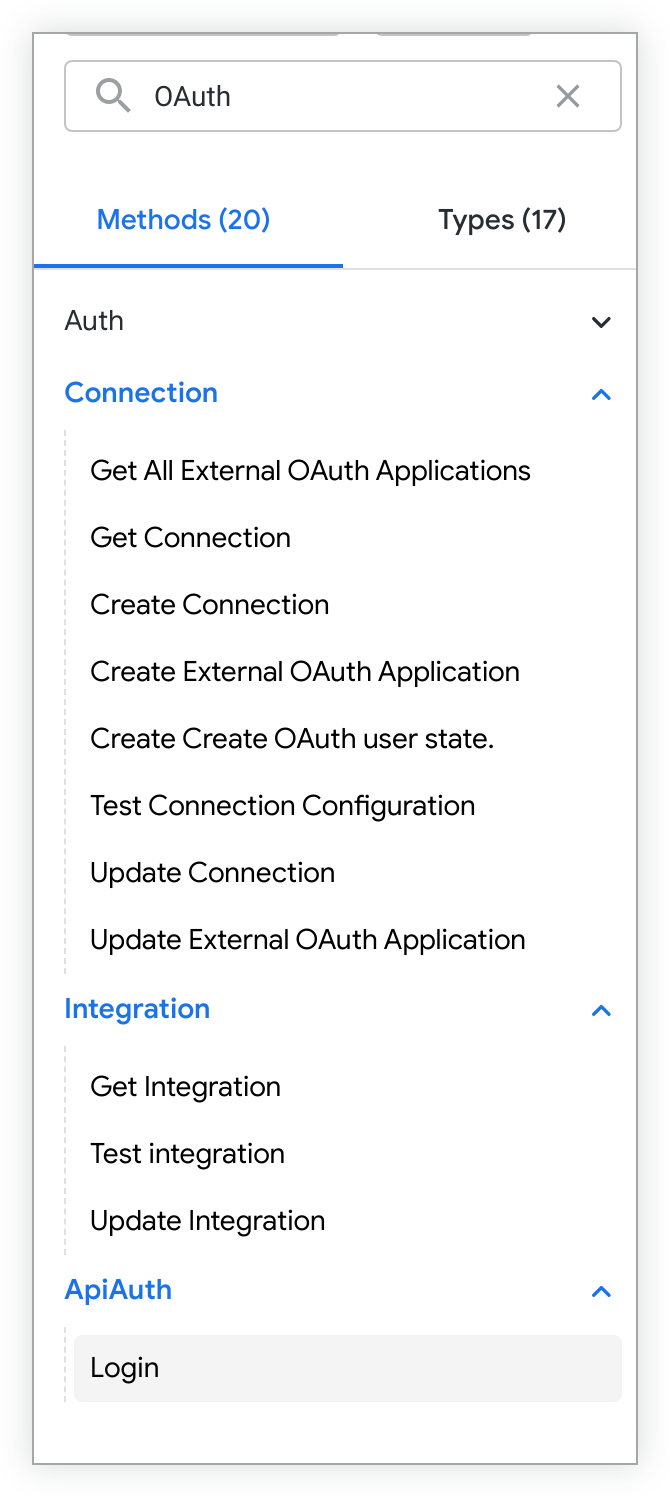
选择搜索返回的方法或类型后,相应方法或类型摘要中会突出显示搜索字词。
选择方法标签页以显示 API 方法类别。您可以展开或收起某个方法类别,以查看该类别中的各个方法。
选择 Types(类型)标签页以显示 API 类型。类型没有分类,而是按字母顺序列出。
选择主菜单按钮可隐藏或显示 API Explorer 导航面板。
查看 API 方法和类型文档
在方法标签页中选择某个方法类别后,该方法类别会展开,并显示该类别中的所有方法。
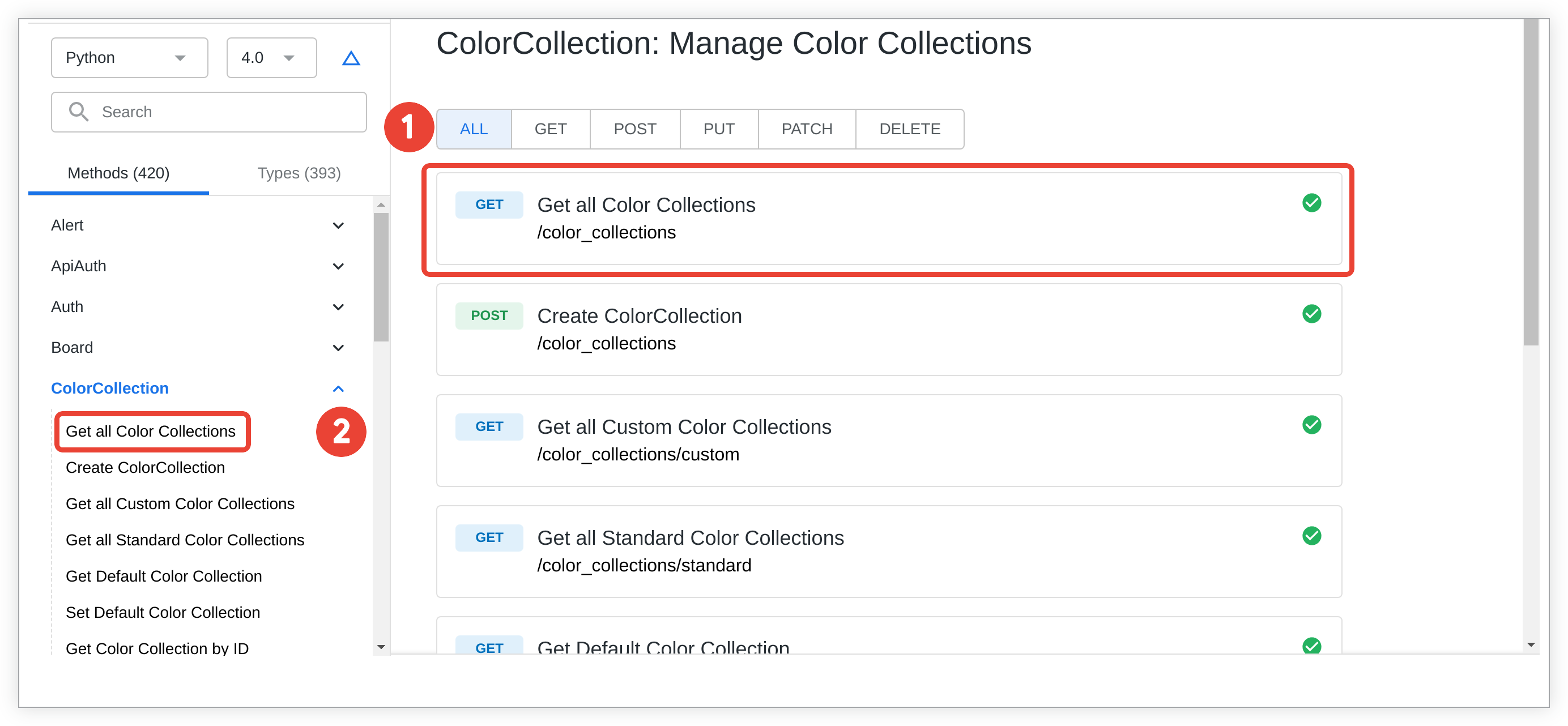
该类别中的所有方法都会显示在主面板中。您可以选择显示该类别中的所有方法,也可以选择特定方法类型的标签页,以便将列表过滤为仅显示该方法类型。
如需查看特定方法的文档,请在导航面板中选择相应方法名称,或在主面板中选择相应方法。
选择特定方法后,API Explorer 会显示该方法的文档。

从类型标签页中选择一种类型后,主面板中会显示该类型的文档。

方法和类型声明
API Explorer 会使用 SDK 语言选择器下拉菜单中选择的 SDK 语言呈现 SDK 方法和类型声明。如果 SDK 语言选择器设置为“全部”,系统会以所有受支持的 SDK 语言显示方法和类型声明,并以制表符分隔。

SDK 示例
Looker sdk-codegen 代码库包含一个包含 Looker SDK 示例的文件夹。如果 sdk-codegen 代码库中包含方法示例,该方法的 API Explorer 页面将显示包含示例链接的 SDK 示例部分。
如果选择了特定的 SDK 语言,系统会先列出该语言的示例。
系统可能还会显示 Ruby 和 Java 示例,但这两种语言并非 SDK 语言。
参考
每个方法和类型的引用部分都包含指向原始方法或类型引用的每个方法或类型的 API Explorer 页面的链接。
使用“Run It”请求和显示 API 调用
API Explorer 包含一个 Run It 按钮,该按钮会打开一个面板,您可以通过该面板请求 API 调用,并以各种支持的格式显示响应。

选择 Run It 按钮后,API Explorer 会显示 Request 标签页,您可以在其中为 API 方法提供输入。
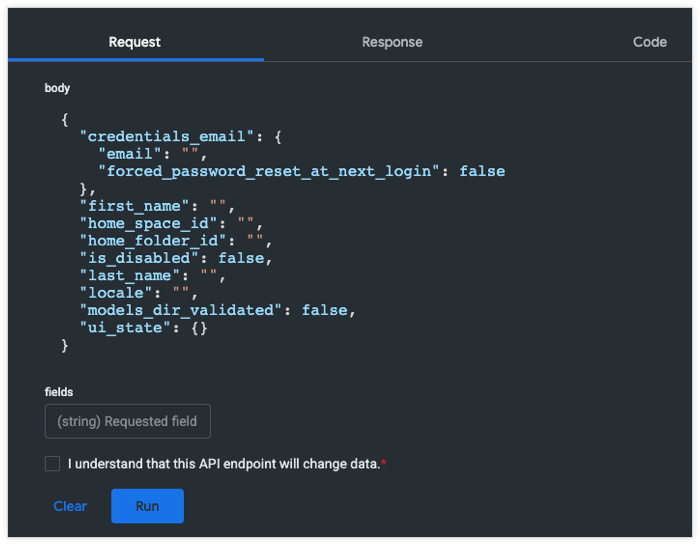
输入所需的输入,然后选择 Run 以执行 API 调用。
每当 API 方法可以更改数据时(对于任何 REST 调用,例如
POST、PATCH、UPDATE或DELETE),系统都会显示数据更改确认复选框,并且必须先选中该复选框,然后才能运行请求。
运行请求后,响应标签页会显示结果。
此外,代码标签页会显示在语言选择器下拉菜单中选择的 SDK 的 SDK 调用语法。如果 SDK 语言选择器设置为“全部”,SDK 调用语法将以所有受支持的 SDK 语言显示,并以制表符分隔。
回答显示类型
API Explorer 响应包含一个 MIME 类型,用于确定如何显示结果。
CSV 和其他表格数据
对于 CSV 和 JSON 数据,Looker 会执行形状测试,以确定数据是否符合表格条件。如果 Looker 确定载荷数据是表格数据,则响应的默认显示方式为数据网格。

选择 Raw(原始)标签页以显示未转换的数据。

JSON
JSON 载荷可以是表格形式,在这种情况下,它们将以网格形式显示。LookML 查询的列标题以 <view_name>.<field_name> 的形式显示,而不是显示字段的标签。
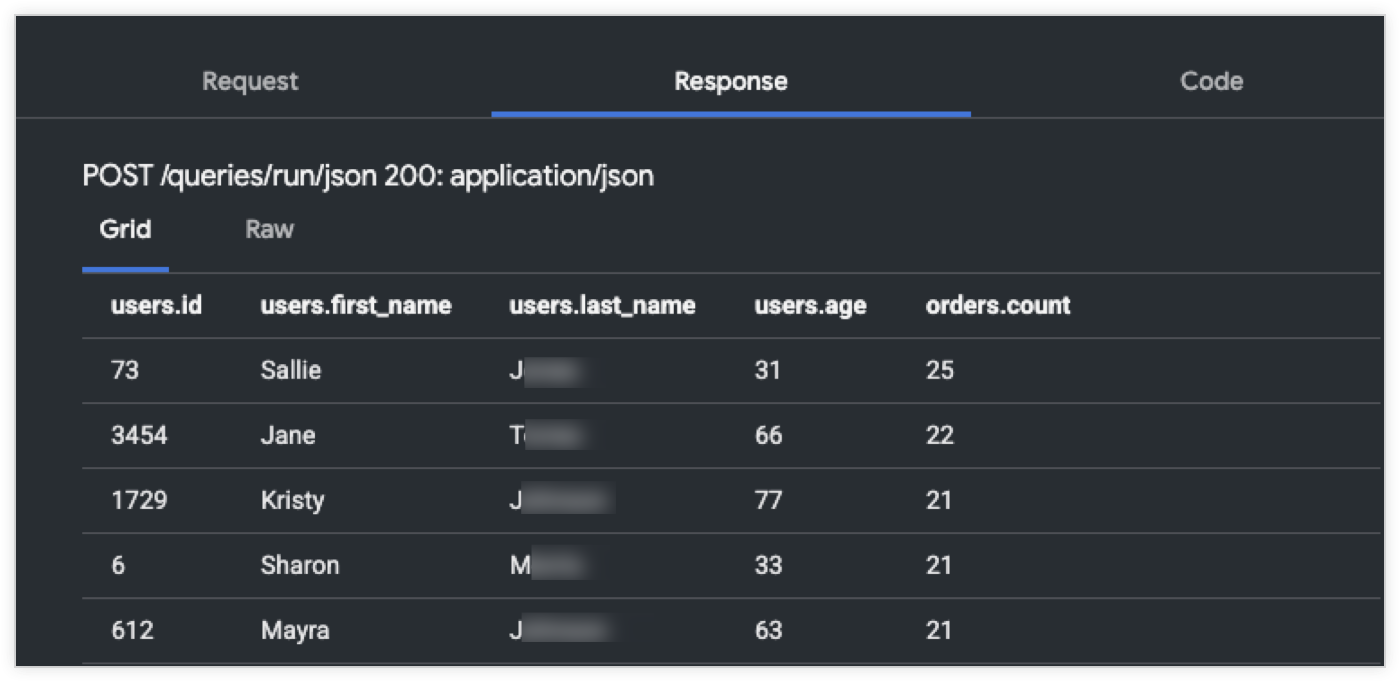
复杂的 JSON 载荷会省略网格显示,仅显示原始 JSON。
PNG 和 JPEG
PNG 和 JPEG 格式会显示为查询选择的可视化图表,并包含应用的所有可视化图表设置。下一个示例是上文中所示相同查询的 PNG 输出,但使用的是表格可视化结果。JPEG 的处理方式也类似。
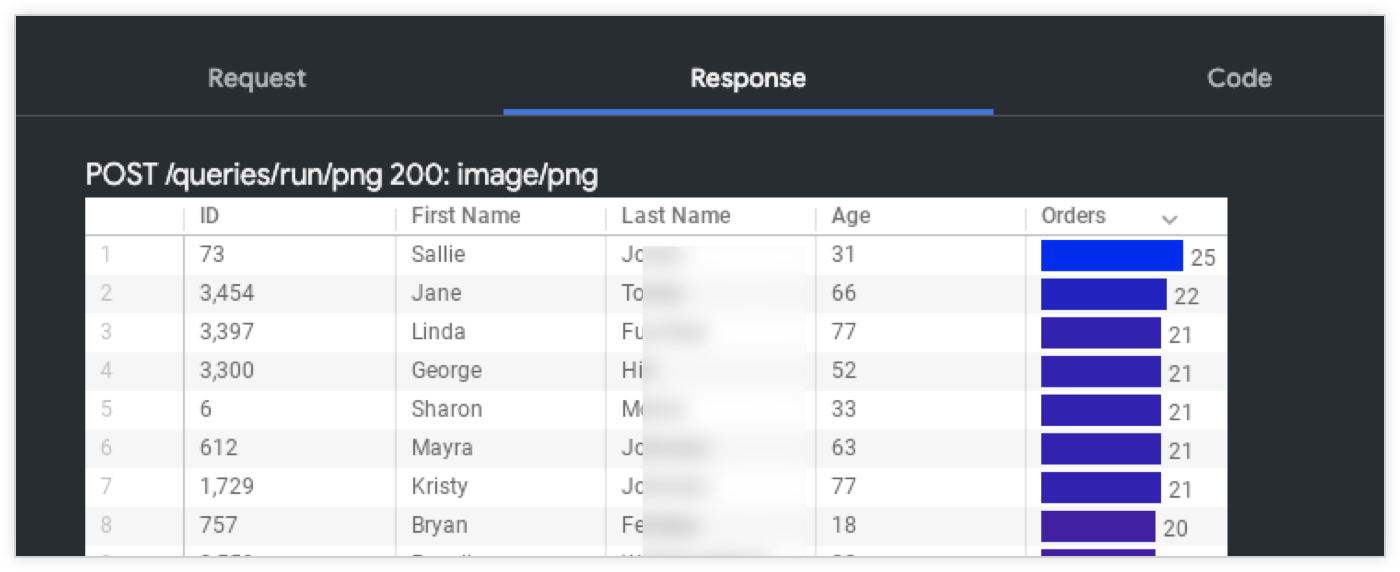
SVG
某些 Looker 端点会返回 SVG,系统也直接支持 SVG。以下是 SVG 格式的 content_thumbnail 端点示例,该端点会返回信息中心的抽象缩略图。
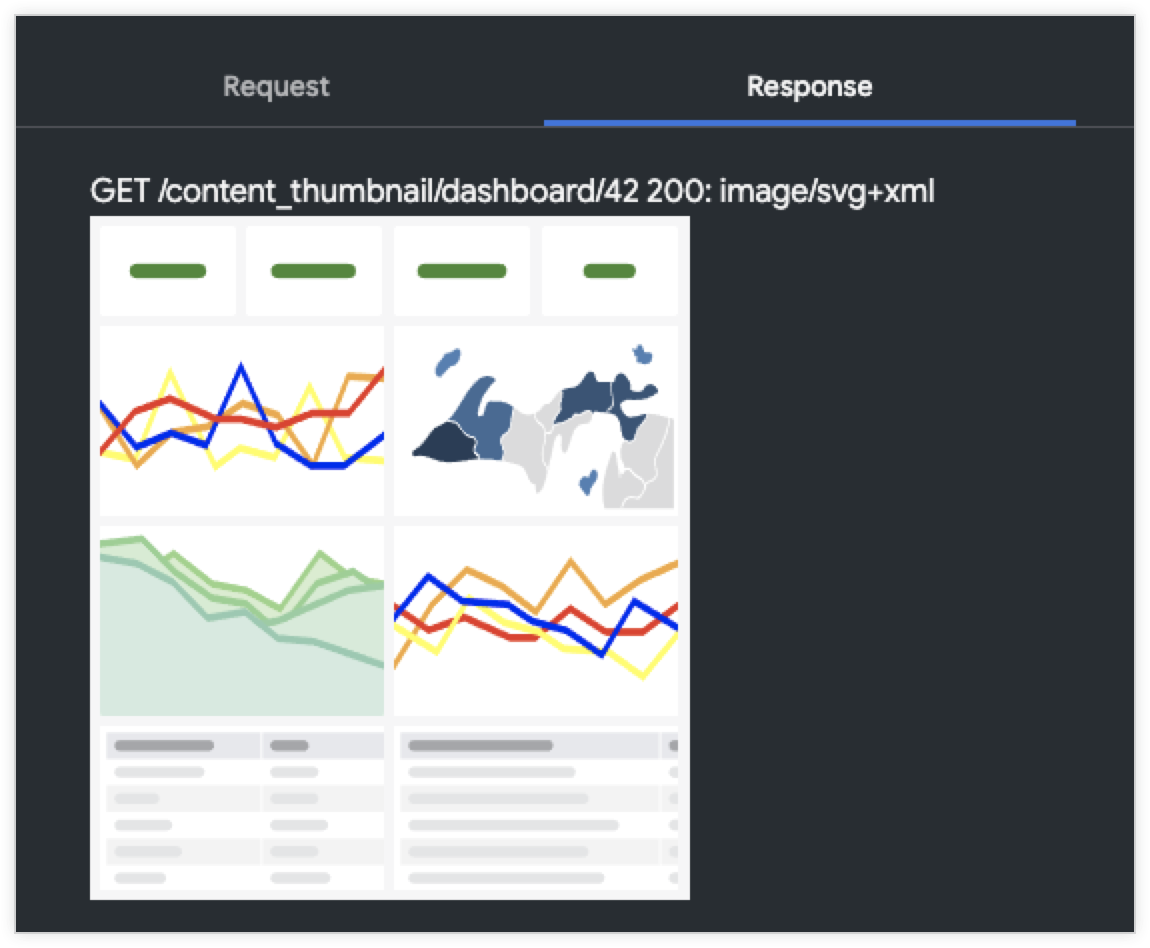
HTML
返回 HTML 源代码的请求会在响应标签页中显示源 HTML。

文本
如果请求返回的 SQL 或其他格式被 MIME 类型化为纯文本,则会在响应标签页中显示为纯文本。

比较 API 版本
API Explorer 中有一个页面,可让您比较不同版本的 Looker API,了解不同版本之间的变化。选择页面右上角的三角形 Compare Specifications(比较规范)按钮,以打开 API Explorer 比较页面。

选择 API 的基础版本以及您要与基础版本进行比较的 API 版本。
选择要纳入比较范围的 API 选项,以便过滤出仅在您选择的选项方面存在差异的方法。以下是各个选项:
- 缺失 - 显示一个 API 版本中存在但另一个版本中缺少的所有方法。
- 状态 - 显示方法状态已更改的所有方法。例如,状态从
beta更改为stable的方法。 - 参数 - 显示一个或多个方法参数发生更改的所有方法。
- 类型 - 显示具有新增、移除或更改的属性的类型。
- 正文 - 显示对正文参数所做的更改。
- 响应 - 显示方法响应发生变化的所有方法。
比较页面会显示存在差异的方法的数量,并列出存在差异的方法。
选择某个方法以展开它,比较页面会显示差异,以显示该方法在不同版本之间的变化。

